如何利用PPT将一张图片分割为多张?
来源:网络收集 点击: 时间:2024-03-10【导读】:
如果要将一张大图分割为几张,可以利用PPT插件OK插件轻松完成。品牌型号:ASUS飞行堡垒8系统版本:windows1019043.1288软件版本:PPT2019方法/步骤1/7分步阅读 2/7
2/7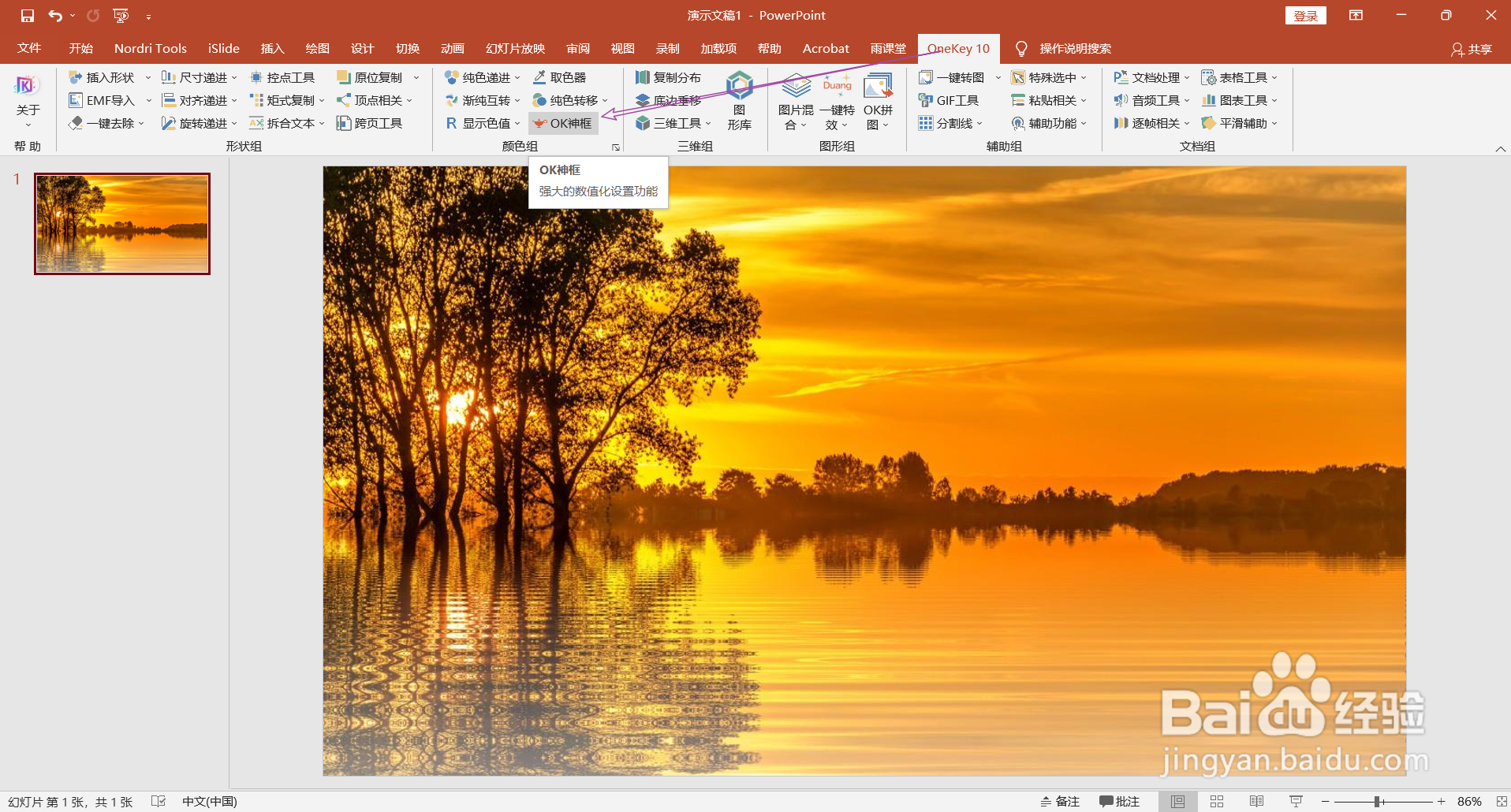 3/7
3/7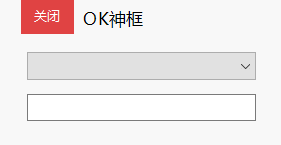 4/7
4/7 5/7
5/7 6/7
6/7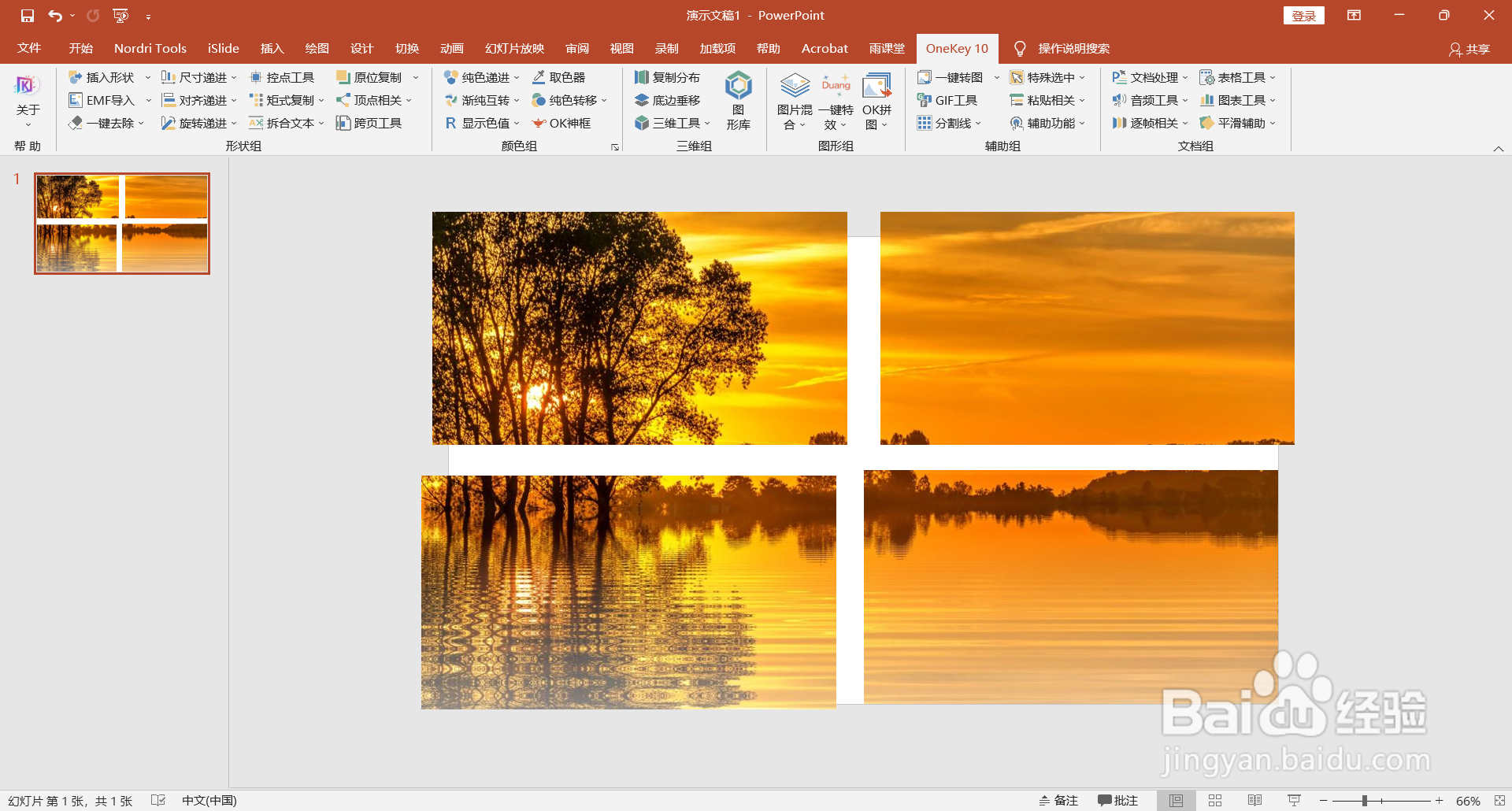 7/7
7/7
打开PPT2019,将一张高清大图片导入PPT中,将图片调整到PPT页面大小。
 2/7
2/7点击“onekey 10”菜单,单击“OK神框”按钮。
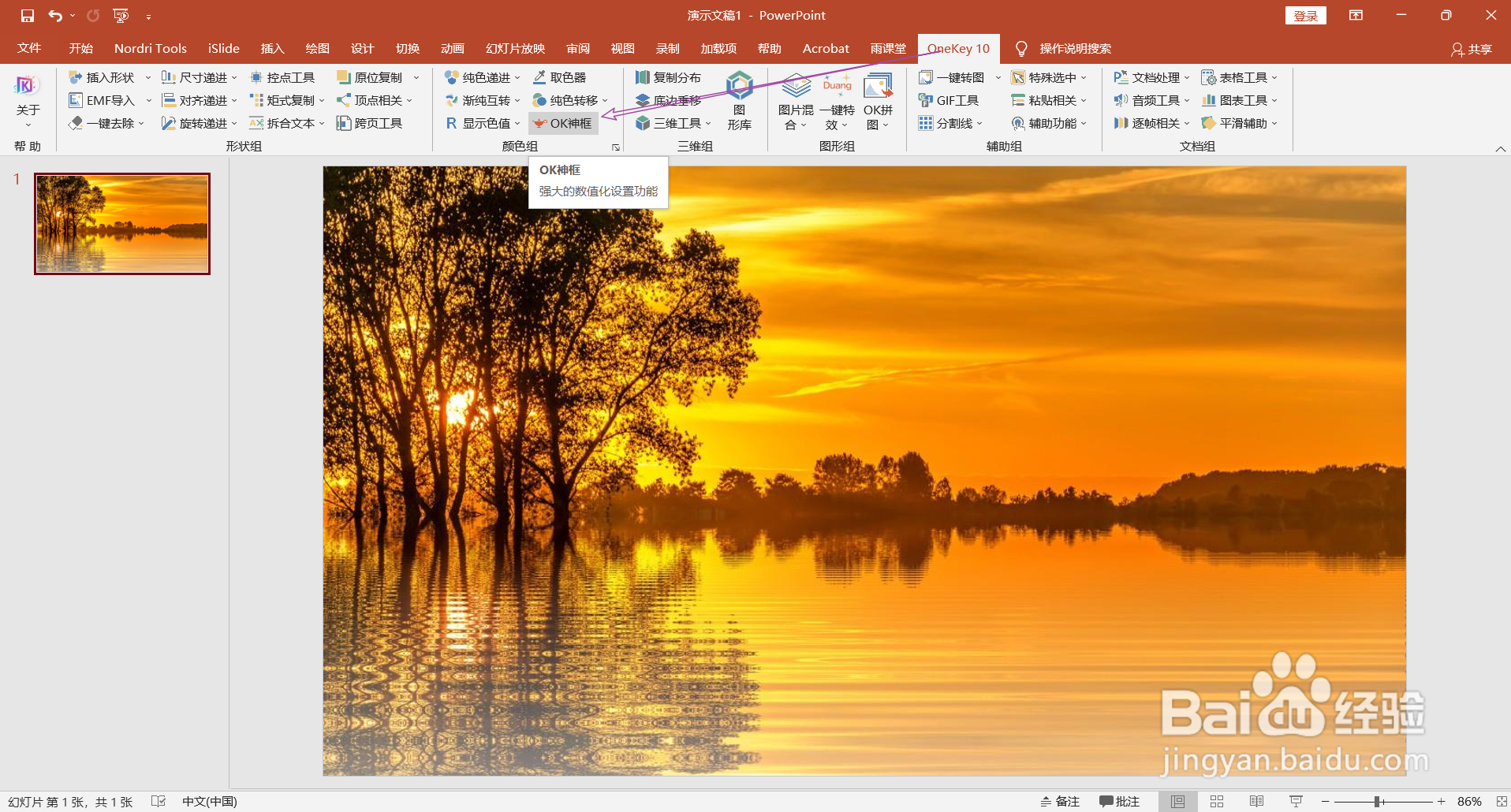 3/7
3/7打开“OK神框”。
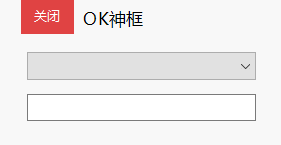 4/7
4/7在“OK神框”中先选择要操作的事项类型为“图形分割(回车)”
 5/7
5/7再点击分割结果,如本例为分割为2*2图片,就输入2,2,回车即可,关闭“OK神框”对话框。
 6/7
6/7点击分割开的图片,分别将他们拉开一定的距离,就可以轻松看到图片分割后的效果。
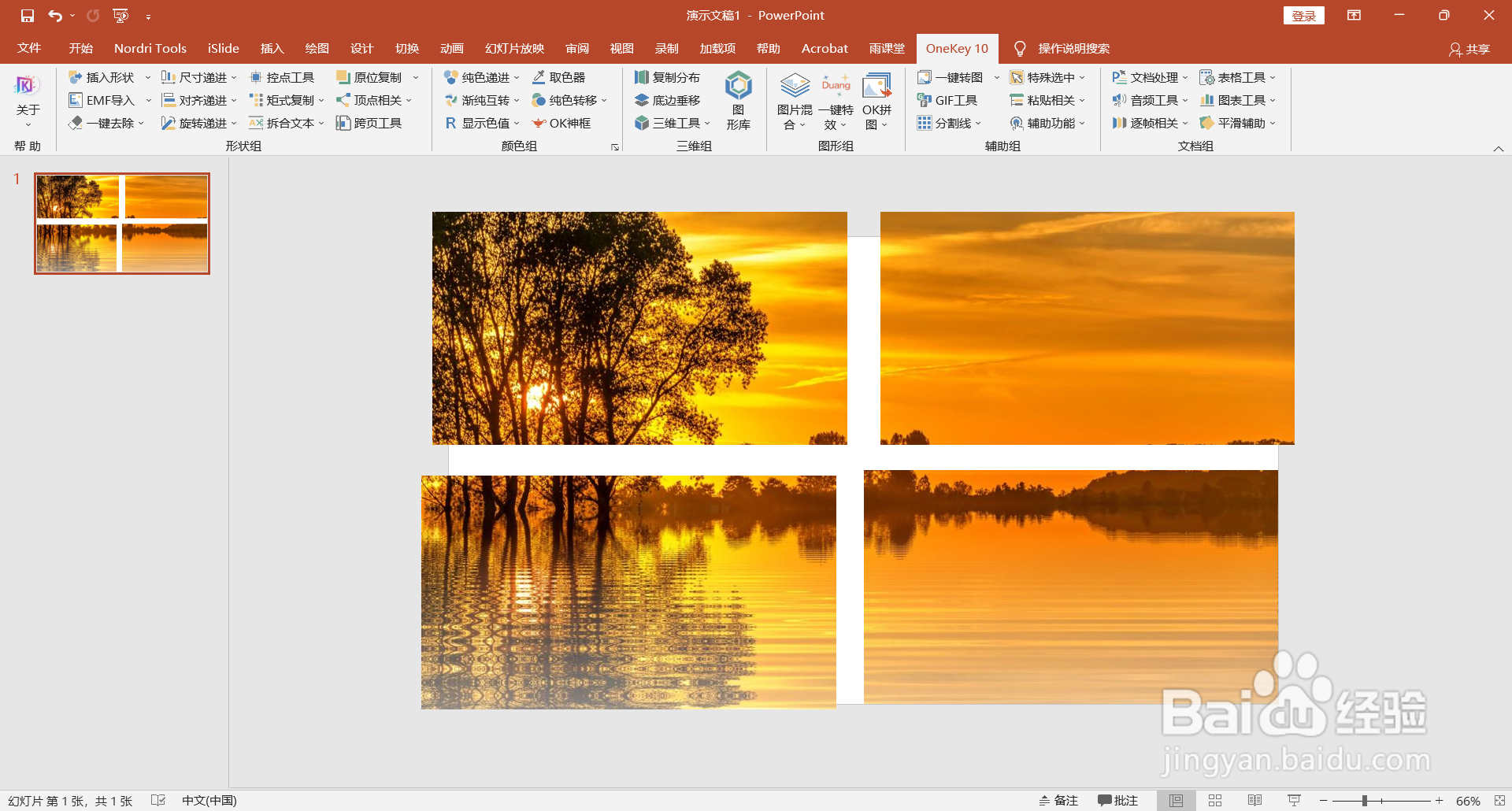 7/7
7/7将分割后的图片按顺序分别放在不同的PPT页面中,调整到和PPT页面相同的大小,最后再将原图放在第一张,形成的效果就为最终切割后的效果。

版权声明:
1、本文系转载,版权归原作者所有,旨在传递信息,不代表看本站的观点和立场。
2、本站仅提供信息发布平台,不承担相关法律责任。
3、若侵犯您的版权或隐私,请联系本站管理员删除。
4、文章链接:http://www.1haoku.cn/art_303497.html
上一篇:简笔画画包心菜
下一篇:塞尔达雷神兽任务流程
 订阅
订阅